Диаграмма с картой
Карты служат для географического представления данных.
С помощью карт данные можно представлять разными способами. На карту можно добавить несколько слоев в целях отображения разных типов данных на одной и той же карте. Если названия двух местоположений совпадают, для надлежащего отображения местоположений и их данных можно настроить пользовательскую область местоположений. С помощью детализированных измерений можно создать иерархию географических областей для выборки. Охват карты можно ограничить конкретным видом и масштабом, например представлением определенного региона, панорамирование или уменьшение масштаба которого не поддерживается. В основе карты могут лежать пользовательские базовые карты и системы координат, отличные от WGS-84.
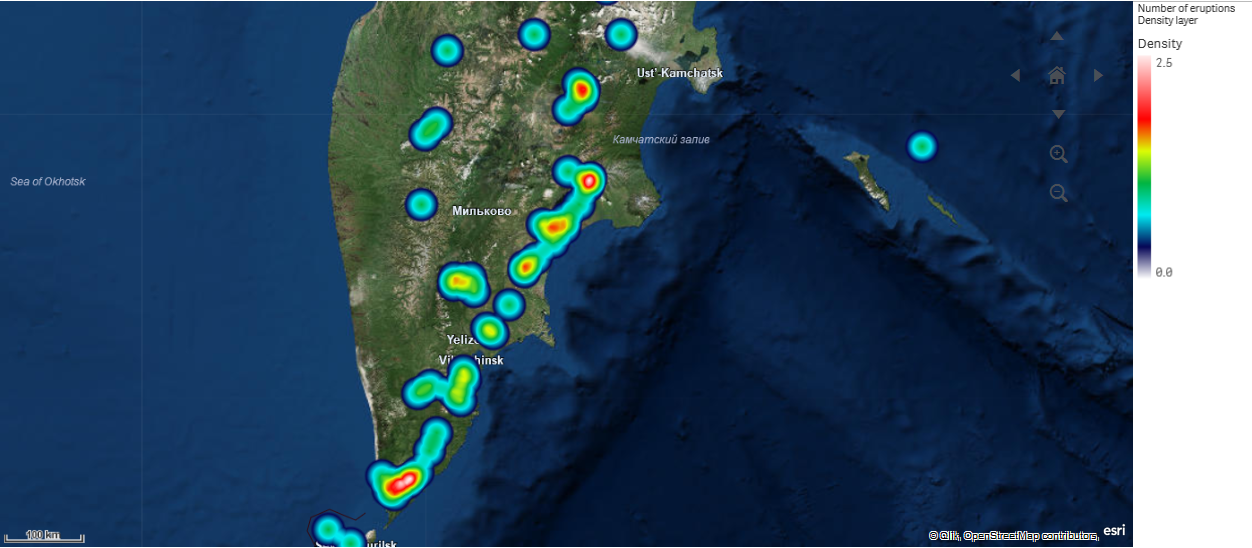
Когда использовать карты
Карту можно использовать для отображения географического распределения офисов, магазинов и прочих бизнес-мест. Можно визуализировать не только местоположения, но также значения объема продаж и прочие меры и отображать разницу значений размером пузырьков или цветом.
Преимущества
Карта — это универсальная визуализация, которая эффективно представляет географическое распределение ключевых значений, относящихся к местоположению или области.
Недостатки
При большом количестве значений может быть трудно получить хороший обзор. Значения могут накладываться друг на друга и не будут видны до тех пор, пока не уменьшить масштаб.
Требования к подключению к серверу
Для того чтобы диаграмма с картой Qlik Sense могла выполнять поиск местоположения и показывать фоновую карту (базовую карту и слои), веб-браузер должен иметь возможность установить соединение с обоими из следующих серверов через порт 443 (HTTPS):
-
maps.qlikcloud.com (требуется для поиска местоположения и фоновой карты)
-
ibasemaps-api.arcgis.com (требуется для спутниковой базовой карты)
Для получения дополнительной информации см. требования к подключению к картографической службе в разделе Порты, используемые веб-браузером пользователя (только английский язык).
Если вместо этого используется локальный сервер GeoAnalytics, диаграмме с картой не потребуется доступ к maps.qlikcloud.com и она может работать без подключения к Интернету. Однако при такой настройке спутниковая базовая карта не будет отображаться, поскольку для этого требуется подключение к ibasemaps-api.arcgis.com. Для получения дополнительной информации см. Использование GeoAnalytics с картой Qlik Sense (только английский язык).
Базовая карта
Базовая карта предоставляет фон для данных, содержащихся в слоях. Базовую карту можно выбрать в разделе Параметры карты. Qlik Sense имеет четыре базовых карты по умолчанию:
- По умолчанию: карта на основе OpenStreetMap.
- Бледная: более светлая версия карты По умолчанию.
- Темная: более темная версия карты По умолчанию.
- Сопутствующее изображение: карта на основе сопутствующего изображения.
- Отсутствует: базовая карта отсутствует.
Кроме того, можно добавлять пользовательские базовые карты с использованием фоновых слоев. Например, в качестве пользовательской базовой карты можно добавить компоновочный план аэропорта или офиса.
Слои
Слои содержат визуализированные данные измерений и мер, которые отображаются поверх карты. Слои можно располагать стопкой. Также можно управлять размещением слоев на разных уровнях масштабирования и отображением слоев только при условии выбора других значений детализированного измерения. Таким образом, можно создавать разные уровни детализации данных выборок, а также масштабировать нужные области на карте. Доступны следующие слои:
-
Слой точек: Слой точек располагается поверх отдельных местоположений на карте и служит для их представления в виде определенных форм.
-
Слой области: Слой области представляет на карте таких местоположения, как страны и штаты. Поле с загруженной в него геометрией полигона может представлять любую пользовательскую область.
-
Слой линии: С помощью слоя линии можно отображать линии между точками карты.
-
Слой плотности: Слой плотности позволяет визуализировать плотность точек области с помощью линейного цветового градиента.
-
Слой диаграммы: На слое диаграммы можно отображать компактные круговые и линейчатые диаграммы поверх местоположений на карте.
-
Фоновый слой: Фоновый слой служит для отображения пользовательской базовой карты в визуализации карты.
Слои, на которых используются детализированные измерения, можно использовать для создания детализированных слоев. С помощью детализированных слоев можно детализировать различные иерархические измерения на одном или нескольких слоях. Например, в ходе выполнения выборок можно переключаться между слоями области и точек. Для получения дополнительной информации см. Детализированные слои. Для ознакомления с примером карты, на которой используются детализированные измерения и слои, см. Управление отображением данных карты с помощью детализированных слоев.
Данные о местоположении для слоев карты
Карты поддерживают несколько способов определения местоположений на слое. Можно использовать измерение, добавленное на слой. В качестве альтернативы можно указать поля, содержащие данные о местоположении для слоя, если измерение слоя не содержит географические данные. В свойствах Местоположение можно указать дополнительные параметры для поля местоположения, например добавление дополнительных полей, содержащих информацию о стране или административной области. К примеру, если одно поле содержит геометрии пользовательских областей, а другое поле — названия пользовательских областей, можно настроить поле названий в качестве измерения, а поле геометрий областей — в качестве поля местоположения в разделе свойств карты Местоположение.
Местоположения могут представлять собой геометрии или названия местоположений, например, названия стран, регионов, городов, почтовые индексы и т. д. Для определения местоположений на слоях можно использовать поля, содержащие названия и коды. Qlik Sense поддерживает идентификацию следующих типов местоположений.
- Названия континентов
- Названия стран
- Двухбуквенные коды стран ISO
- Трехбуквенные коды стран ISO
- Названия административных областей первого порядка, например округов и регионов
- Названия административных областей второго порядка
- Названия административных областей третьего порядка
- Названия административных областей четвертого порядка
- Почтовые индексы
- Названия городов, деревень или иных населенных пунктов
- Коды аэропортов ИАТА
- Коды аэропортов ИКАО
Доступность местоположений различается в зависимости от страны. Если местоположение с названием недоступно, используйте координаты или данные области местоположения.
Qlik Sense использует данные полей и местоположений, предоставленные признанными лидерами отрасли, применяющими стандартные методы и рекомендации по проведению границ и именованию стран на картах. Qlik Sense позволяет пользователям встраивать собственные фоновые карты. Если стандартная карта не подходит, Qlik Sense предоставляет возможность загрузить пользовательские фоновые карты, границы и области.
Геометрии можно добавить в ходе загрузки с помощью службы подготовки данных или загрузить из источников географических данных, например KML. Слои точек также поддерживают значения широты и долготы, указанные в отдельных полях. При работе со слоями области для определения областей можно использовать геометрии из источников географических данных, например файлов KML. Для получения дополнительной информации см. Загрузка данных карты. Слои линии поддерживают те же данные точек, что и слои точек. Кроме того, слои линии поддерживают строки с геометриями линии в формате GeoJSONLineString или MultiLineString.
При работе с пользовательской картой на фоновом слое, использующей координаты, отличные от WGS-84, также можно использовать поле с местоположениями, определенными в системе координат, которую использует карта (градусы или единицы). Для получения дополнительной информации см. Использование систем координат, отличных от WGS-84.
Создание карт
На редактируемый лист можно добавить карту.
Выполните следующие действия.
-
Перетащите на лист пустую карту с панели ресурсов.
-
В разделе Параметры карты выберите Базовая карта.
-
В разделе Слои на панели свойств добавьте слои на карту.
Слои располагаются над слоями того же типа. Порядок слоев можно настроить путем их перетаскивания вверх и вниз по списку. Слой в начале списка накладывается поверх других слоев карты.
Для ознакомления с информацией о порядке настройки слоев см.:
После создания карты можно настроить ее внешний вид или другие параметры самой карты и ее слоев на панели свойств. Для получения дополнительной информации о параметрах см. раздел Свойства карты.
Ограничение области местоположений на слоях карты
По умолчанию при использовании имен Qlik Sense выполняет поиск поля местоположения по широкой области местоположений. Если возможных совпадений несколько, можно ограничить область поиска местоположений. Таким образом, Qlik Sense отобразит нужное вам местоположение.
Выполните следующие действия.
- В разделе Слои на панели свойств щелкните Местоположение.
- Для параметра Область местоположения установите значение Пользовательский.
- В разделе Тип местоположения выберите тип данных, содержащихся в поле или выражении, указанном для параметра Поле местоположения.
- При необходимости в разделе Страна задайте поле, выражение или текст, указывающие на страну, в которой находятся местоположения в поле Поле местоположения.
- При необходимости в разделе Административная область (уровень 1) задайте поле, выражение или текст, указывающие на административную область первого порядка, в которой находятся местоположения в поле Поле местоположения.
- При необходимости в разделе Административная область (уровень 2) задайте поле, выражение или текст, указывающие на административную область второго порядка, в которой находятся местоположения в поле Поле местоположения.
Ограничение панорамирования карты
Панорамирование карты можно ограничить в целях представления только интересующей области. Если установлено ограничение панорамирования карты, выполняется блокировка карты в ее текущем виде. Текущий вид становится видом карты при максимальном уменьшении масштаба. Панорамирование карты с выходом за пределы текущего вида не поддерживается. Панорамирование с увеличением масштаба остается доступным, однако ограничения панорамирования продолжают действовать.
Выполните следующие действия.
- На панели свойств щелкните Вид.
- В разделе Представление для параметра Ограничить навигацию с панорамированием установите значение Пользовательский.
- Отобразите карту в том виде, который после ограничения панорамирования станет фиксированным.
- Щелкните Задать ограничение панорамирования.
Для включения и выключения заданного ограничения панорамирования используйте параметр Ограничить навигацию с панорамированием. Чтобы удалить сохраненное ограничение панорамирования, щелкните Очистить ограничение панорамирования.
Использование систем координат, отличных от WGS-84
Если тип проекции данных и фоновой карты отличен от WGS-84, установите для базовой карты параметр Отсутствует, добавьте фоновую карту в качестве фонового слоя и настройте использование проекцией неопределенных степеней или единиц в зависимости от того, какую единицу длины использует базовая карта.
Если используются координаты, отличные от WGS-84, следует использовать геометрии, загруженные в поле. Использование имен местоположений не поддерживается.
Выполните следующие действия.
- На панели свойств щелкните Параметры карты.
- В разделе Базовая карта выберите Пустой (неопределенные степени) или Пустой (неопределенные единицы).
-
Выберите Фоновый слой.
-
В поле Адрес URL введите URL-адрес сервера оперативных карт.
Например, http://a.tile.opencyclemap.org/cycle/${z}/${x}/${y}.png.
-
В поле Атрибут введите строку с атрибутами для карты.
Например, © <a href='http://www.opencyclemap.org/' target='_blank'>OpenCycleMap</a>. Map data © <a href='http://www.openstreetmap.org/copyright' target='_blank'>OpenStreetMap</a> contributors.
- В разделе Слои щелкните Добавить слой.
- Выберите тип слоя.
- В разделе Измерения щелкните Добавить и выберите поле, содержащее данные, представленные в системе координат карты.
